Denna artikel har producerats med hjälp av maskinöversättning.
Detaljvy sidofält
Sidofältet i detaljvyn visar informationen du har lagt till i din affär, person eller organisation. Om du använder flera marknadsplatsappar i din arbetsprocess tillåter vår App Panels-funktion dig att lägga till specifika appar i sidofältet.
Omordna och dölja sidofälten
I detaljvyn av en artikel i Pipedrive, klicka på knappen“...“ och välj alternativet“Hantera sidofältsektioner” som finns där.
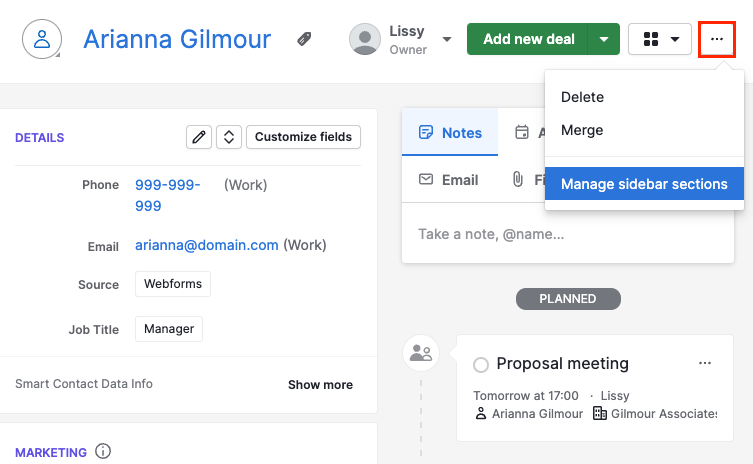
När det är klart kan du sedan omordna eller dölja de olika sidofältsektionerna baserat på dina preferenser.
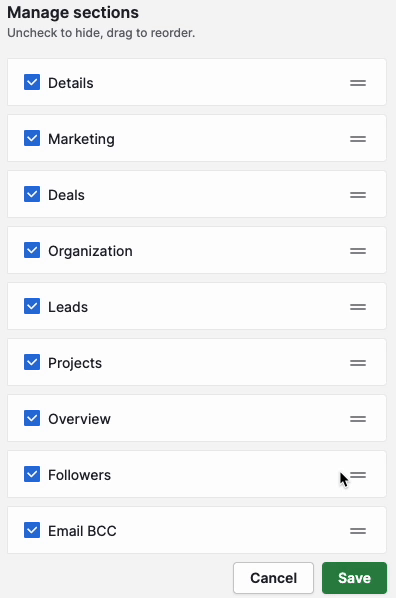
Redigera sidofält
För att redigera en standard- eller anpassad fält i din sidofält, klicka på pennsymbolen.
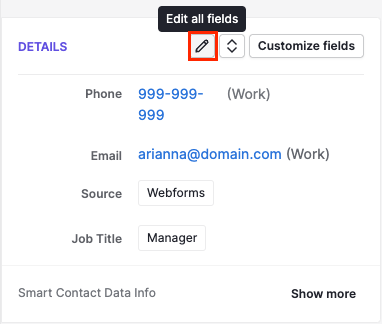
Genom att göra det kan du redigera varje fält som finns i den sidofältsektionen. När dina önskade ändringar har gjorts, klicka på knappen "Spara alla" för att slutföra dina ändringar.
Gör fält i sidofältet synliga
Avsnitten i sidofältet i detaljvyn kan expanderas för att visa alla fält eller kollapsas för att endast visa fält med värden som har lagts till genom att klicka på ikonen för expandera/kollapsa.
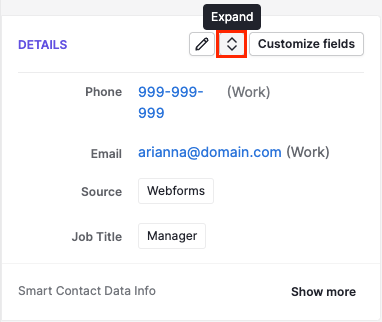
Hantera anpassade fält
Du kan också hantera dina anpassade fält från sidofältet i detaljvyn. För att ändra ordning, lägga till eller redigera ett fält, klicka på knappen "Anpassa fält".
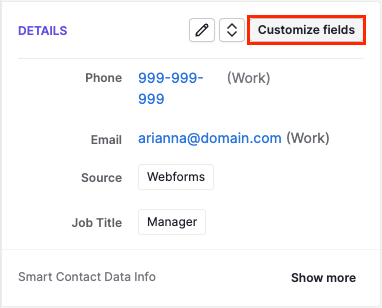
Var den här artikeln till någon hjälp?
Ja
Nej